Samsung Galaxy Z Fold 5: Как да се свържете с PC

Samsung Galaxy Z Fold 5, с иновативния си сгъваем дизайн и технологии от последно поколение, предлага различни начини за свързване с PC. Независимо дали искате
За да изпратите файл към Bluetooth устройство:
Уверете се, че Bluetooth е активиран на вашия компютър и на приемащото устройство.
Сдвоете приемащото устройство с вашия компютър, ако все още не сте го направили – отворете приложението Настройки, щракнете върху категорията „Устройства“ и следвайте подканите под „Bluetooth“.
Щракнете с десния бутон върху иконата на Bluetooth в системната област и щракнете върху „Изпращане на файл“.
Следвайте подканите на съветника, за да изберете и прехвърлите вашите файлове.
Bluetooth е бърз и удобен начин за споделяне на файл между две устройства. Повсеместното разпространение на Bluetooth означава, че можете да използвате този метод за споделяне с огромен набор от продукти, от други устройства с Windows до стари телефони с функции. Докато споделянето на Wi-Fi е по-бързо и по-стабилно, то не съответства на Bluetooth за съвместимост или простота.
Изпращането на файлове през Bluetooth е лесен процес в Windows 10. Първо, уверете се, че Bluetooth на вашето устройство е включен – плочката „Bluetooth“ в Центъра за действие (Win+A) трябва да бъде подчертана в цвета на акцента на вашата система. Също така ще трябва да активирате Bluetooth на устройството, на което изпращате файла.
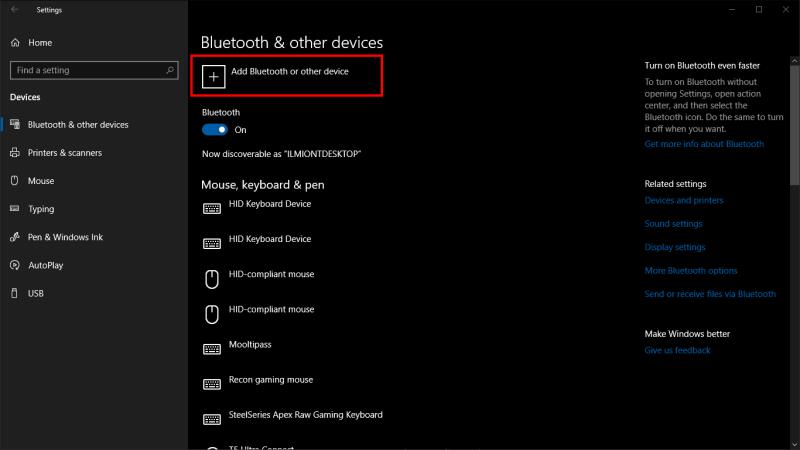
След това се уверете, че вашите устройства са сдвоени. Ако не сте споделяли файлове между тях преди, отворете приложението Windows 10 Settings (Win+I) и щракнете върху категорията „Устройства“. Тук натиснете бутона „Добавяне на Bluetooth или друго устройство“ и изберете „Bluetooth“ в изскачащия прозорец, който се показва. Ще трябва да се уверите, че второто ви устройство е видимо и приема нови връзки – вижте инструкциите му за подробности.
Трябва да видите, че устройството се показва след няколко секунди. Докоснете името му, за да осъществите връзката. Може да се наложи да потвърдите потвърждение на ПИН, преди да завърши сдвояването.
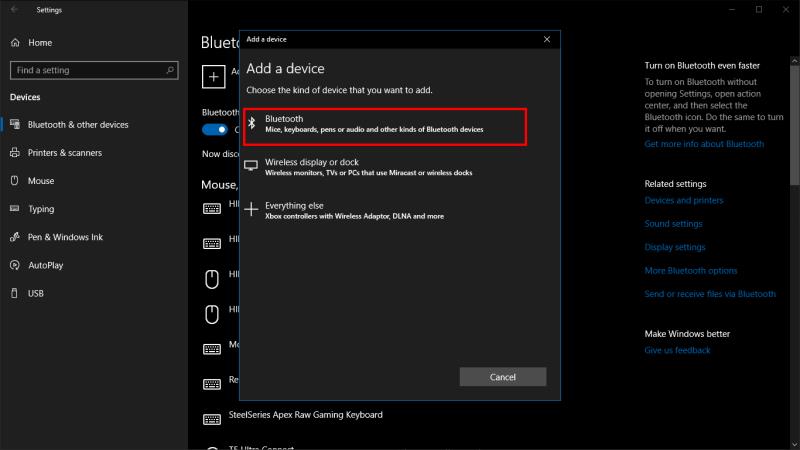
За да изпратите файлове към устройството, щракнете с десния бутон върху иконата на Bluetooth в системната област на Windows. Може да е заровен в менюто за препълване – щракнете върху стрелката, сочеща нагоре, ако не можете да я видите веднага. От менюто с десния бутон, което се показва, щракнете върху „Изпращане на файл“.
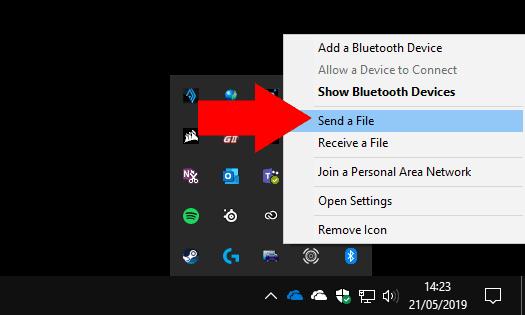
Ще се появи съветник, който да ви преведе през процеса на споделяне. Първо изберете устройството, на което искате да изпратите файла си. Устройството, което сте сдвоили по-рано, трябва да се покаже незабавно, така че щракнете върху него и натиснете „Напред“.

Вече можете да изберете файловете за изпращане. Можете да добавяте няколко файла от всяко място на вашия компютър. Само не забравяйте, че ниската честотна лента за данни на Bluetooth означава, че е най-подходящ за споделяне на малки файлове – в противен случай ще чакате дълго време, докато прехвърлянето завърши.
Когато щракнете върху бутона "Напред", Windows ще започне да изпраща файловете на вашето сдвоено устройство. Ще трябва да се уверите, че Bluetooth е включен и свързан с вашия компютър, преди да започнете прехвърлянето. Може също да се наложи да потвърдите подкана на приемащото устройство за приемане на входящите файлове; вижте неговата документация за подробности.
За всеки файл се показва лента за напредък, така че можете да наблюдавате състоянието на операцията. Когато видите екран за успех, всички избрани файлове ще бъдат съхранени на вашето сдвоено устройство.
Samsung Galaxy Z Fold 5, с иновативния си сгъваем дизайн и технологии от последно поколение, предлага различни начини за свързване с PC. Независимо дали искате
Учебно ръководство за това как да изпращате или получавате файлове между устройство с Microsoft Windows 10 и устройство с Android, използвайки прехвърляне на файлове чрез Bluetooth
Ако не сте сигурни дали да закупите AirPods за вашия телефон Samsung, това ръководство определено ще помогне. Най-очевидният въпрос е дали двете устройства са
Bluetooth ви позволява да свързвате устройства и аксесоари с Windows 10 към вашия компютър без нужда от кабели. Открийте как да решите проблеми с Bluetooth.
Научете как да свързвате и използвате Bluetooth устройства в Windows 10 с лесни стъпки. Прочетете повече за настройките и решаването на проблеми с Bluetooth.
Bluetooth е бърз и удобен начин за споделяне на файл между две устройства. Повсеместното разпространение на Bluetooth означава, че можете да използвате този метод, за да споделяте с огромен брой
Днес ви предоставяме съвет, който може да накара музикалните контроли на Band 2s да работят с вашите Bluetooth слушалки.
Тъй като производителността и наличността на безжичните периферни устройства продължават да нарастват, Bluetooth става все по-често срещана функция на компютрите с Windows. като има предвид
Ако наскоро сте купили или получили нов компютър с Windows 10, може да не знаете, че можете да споделяте вашата интернет връзка с други устройства. Windows 10 го прави лесно
Surface Dial е аксесоар за Windows 10, който има за цел да даде на хората нов начин за създаване. Съвместим е с всеки работещ компютър, лаптоп или таблет
Разберете какво е самолетен режим и как да го включите за Windows, Android и iPadOS.
Научете как да промените темата, цветовете и настройките си в Windows 11 за перфектно изживяване на работния плот.
Научете топ 10 съвета и трика за Microsoft Edge, за да извлечете максимума от браузъра с помощта на нови функции и подобрения.
Научете как да активирате връзките на отдалечен работен плот на Windows 10 и получете достъп до вашия компютър от всяко устройство.
Bluetooth ви позволява да свързвате устройства и аксесоари с Windows 10 към вашия компютър без нужда от кабели. Открийте как да решите проблеми с Bluetooth.
Ако мислите как да промените потребителското име в Instagram, вие сте на правилното място. Прочетете блога от началото до края, за да разберете лесните стъпки и полезните съвети.
Синхронизирайте настройките на Windows 10 на всичките си устройства с новото приложение Настройки. Научете как да управлявате настройките за синхронизиране на вашия акаунт в Microsoft.
Открийте как да използвате Bing по-ефективно с нашите 8 съвета и трика. Научете как да подобрите търсенето си в Bing.
Опитвате се да изтриете празна страница в Word? В това ръководство ще ви покажем как да изтриете страница или празна страница в Word.
Това е един от най-големите въпроси, които потребителите задават, ако могат да видят „кой е прегледал техния профил в Instagram“. Научете как да проследите тези, които гледат профила ви!
Въпреки че телевизорът вероятно ще функционира добре без интернет връзка, ако имате кабелен абонамент, американските потребители започнаха да преминават към онлайн
















